Як приховати першу сторінку в ворде. Як прибрати номери сторінок в редакторі MS Word
Багатьом користувачам дуже складно прибрати нумерацію сторінок в Word. Проблеми виникають з розташуванням цифр, номером сторінки або стилем колонтитула. В цей статті ми розберемося, як видалити нумерацію на деяких сторінках в Word або з усього документа.
Як прибрати цифру з титульного листа?
Для видалення номера з першої сторінки, вам необхідно:
1. У головному меню натиснути на розділ «Вставка».
2. Потім натисніть на «Нижній» або "Верхній колонтитул".
3. У налаштуваннях під усіма шаблонами номерів, необхідно вибрати опцію «Змінити ... колонтитул».

4. Щоб на головній сторінці не було цифри, потрібно на вкладці «Конструктор» поставити «галочку» у вікні «Особливий колонтитул для першої сторінки».

5. Потім закрийте вікно колонтитулів - для цього натисніть «Закрити вікно колонтитулів».

Якщо вам необхідно відображати цифру 1 на другому аркуші, то для цього потрібно налаштувати відлік нумерації сторінок:
1. Перейдіть на вкладку «Вставка» в пункті "Номер сторінки" Оберіть «Формат номерів сторінок ...».

2. У вікні «Формат номера сторінки», в блоці "Нумерація сторінок" потрібно вибрати «почати з:» і напишіть цифру «0». Далі потрібно натиснути «ОК».

Як прибрати цифру нумерації з другої сторінки?
1. Курсор розташуйте на першій сторінці в кінці.

3. Після даної опції, якщо цифри на першому аркуші не було, то і на другому аркуші вона пропаде, так як буде починатися новий розділ і нумерація почнеться з третього листа.
Як прибрати нумерацію для всього документа?
1. Відкрийте розділ «Вставка».
2. У підрозділі "Номер сторінки" необхідно вибрати «Видалити номери сторінок».
При роботі з текстовими документами дуже часто виникає необхідність пронумерувати сторінки. Нумерація дозволяє зробити правильне зміст і спрощує навігацію по документу.
В текстовому редакторі Word нумерація сторінок включається за допомогою кнопки «Номер сторінки» на вкладці «Вставка». Про це знають більшість користувачів і зазвичай з цим не виникає проблем. Однак іноді нумерацію сторінок потрібно налаштувати під особливості конкретного документа, наприклад, прибрати нумерацію з першої сторінки, і з таким завданням вже справляються не всі.
Зараз ми розглянемо, як раз таке завдання. Матеріал буде актуальний для користувачів сучасних версій Word. Таких як Word 2007, 2010, 2013 і 2016.
Для того щоб прибрати нумерацію сторінок з титульної сторінки спочатку зробіть просту нумерацію сторінок, яка буде відображатися на всіх сторінках документа, включаючи першу. Після цього перейдіть на вкладку «Розмітка сторінки». Тут потрібно натиснути на невелику кнопку, яка знаходиться в правому нижньому кутку блоку кнопок «Параметри сторінки».
Після натискання на цю кнопку відкриється вікно «Параметри сторінки». Тут переходимо на вкладку «Джерело паперу» і включаємо опцію «Розрізняти колонтитули першої сторінки».

Після чого закриваємо вікно «Параметри сторінки» за допомогою кнопки «ОК». За допомогою такої простої маніпуляції ми прибрали нумерацію з першої сторінки документа Word.
Але, є один важливий момент, Тепер на першій сторінці документа немає номера, але на другій сторінці варто номер «2». Якщо такий варіант нумерації вас влаштовує, то на цьому можна закінчити. Якщо ж ви хочете, щоб на другій сторінці нумерація починалася з номера «1», то вам потрібно перейти на вкладку «Вставка», натиснути на кнопку «Номер сторінки» і відкрити «Формат номерів сторінок».

В результаті з'явиться невелике вікно з параметрами нумерації. Для того щоб на другій сторінці документа стояв номер «1» тут потрібно включити опцію «Почати з» і встановити значення «0».
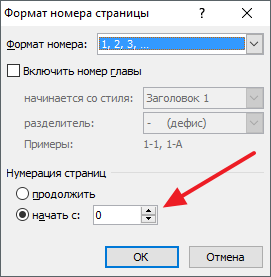
Таким чином, після збереження цієї настройки, Word почне нумерувати сторінки не з одиниці, а з нуля. А значить, на другій сторінці ми отримаємо не «2», а «1», як і потрібно.
Потрібно відзначити, що даний спосіб видалення нумерації відмінно працює тільки для першої сторінки документа Word, якщо ж без нумерації потрібно залишити дві перші сторінки або більше, то він не спрацює. У цьому випадку документ потрібно розділяти за допомогою розривів розділу. Про те, як це робиться можете почитати.

Вітаю всіх відвідувачів! У даній статті я розповім про одну невеликої хитрості. Ви дізнаєтеся, як в Microsoft Word прибрати нумерацію з титульної сторінки і при цьому зберегти нумерацію на всіх інших сторінках документа.
Багато хто скаже, що можна розмістити титульну сторінку в іншому документі, де не буде нумерації. Це одне з рішень проблеми, але не завжди воно буває зручним. Іноді потрібно відправити готовий, наприклад, диплом викладача. І зручніше його відправляти одним файлом.
Також документообіг і правила діловодства наказують, що сторінки офіційних листів повинні бути пронумеровані з другої сторінки. Так що ж робити в цьому випадку? Як прибрати номер сторінки з титульного листа в Word?
Алгоритм видалення номера з першої сторінки документа
Нумерації в документі немає
Якщо у вашому документі ще немає нумерації сторінок, то вам потрібно буде виконати наступні дії:
- Перейдіть в текстовому редакторі Word на вкладку вставка
Перехід на вкладку «Вставка»
- Натисніть на кнопку Номер сторінки
Кнопка «Номер сторінки»
- Виберіть потрібну розташування, наприклад, у верхній частині сторінки і вирівнювання (в даному випадку - по центру)

Розташування нумерації сторінок
- Встановіть позначку навпроти пункту «» і нумерація з першої сторінки автоматично віддалиться.

Вибір особливого колонтитула перша сторінки
Нумерація в документі вже встановлена
Коли нумерація в документі вже є, то для доступу до налаштувань колонтитула перша сторінки потрібно буде виконати кілька нескладних дій. Отже, щоб прибрати номер сторінки з титульного листа потрібно:
- Клацнути по нумерації правою кнопкою миші і вибрати пункт « Змінити заголовок»
Зміна заголовка сторінки
- З'явиться вікно конструктора, де знову потрібно буде встановити позначку напроти пункту « Особливий колонтитул для першої сторінки»

Установка особливого колонтитула перша сторінки
- Але тепер нумерація автоматично зразу ж не забереться. Її потрібно прибрати самостійно. Просто встановіть курсор лівою кнопкою миші після номера сторінки і видаліть нумерацію клавішею Backspace. Можливо, доведеться натиснути 2 або 3 рази, щоб видалити нумерацію.
видалення нумерації
- Щоб вийти з режиму редагування нумерації, потрібно натиснути на кнопку Закрити вікно колонтитулів на панелі інструментів. Також можна виконати подвійне клацання миші на тексті документа.
Вихід з меню редагування колонтитулів
Сподіваюся, я зміг відповісти на питання «Як прибрати номер сторінки з титульного листа в Word?». Якщо ж у вас залишилися питання, то я відповім на них в коментарях.
зміст
Відомий редактор від компанії Microsoft в автоматичному режимі проставляє номери сторінок, щоб читачеві або автору було простіше знайти необхідне місце в документі. Іноді згідно з вимогами до файлу необхідно прибрати нумерацію, зробити можна це кількома способами, відрізняються які трохи в залежності від року випуску Word.
Як прибрати номери сторінок в Ворді
У більшості випадків нумероваться робота буде в області колонтитулів, які не є частиною загального вмісту сторінки. при різних параметрах налаштувань розділів цифри можуть перебувати в нижній або верхній зоні. Найпростіше прибрати нумерацію за допомогою розділу для роботи з колонтитулами з режиму редагування. Зробити це можна в такий спосіб:
- курсор миші наведіть на номер;
- зробіть подвійний клік кнопкою миші (лівої);
- навколо області колонтитула з'явиться синя пунктирна лінія і напис «Нижній» або «Верхній».
- після цього можна редагувати вміст.
Номери сторінок в Ворді 2007 і старше можна прибрати двома способами. Перший - за допомогою меню «Вставка». При переході до підрозділу цього пункту у вас буде можливість відредагувати відразу весь файл, зробити так, щоб сторінки перестали нумероваться. Другий метод передбачає редагування вручну. Ви можете перейти в будь-яку частину документа Word і змінювати всі елементи на робочому просторі.
Нумерація сторінок в Ворді 2003 також подається редагуванню, але шлях до інструментів дещо іншою. У даній версії зміни вносяться через вкладку «Вид», де розташовується розділ для редагування колонтитулів. Прибрати номера можна і з режиму редагування, на який можна перейти, якщо зробити подвійне натискання клавіші миші по нумерації. Після закриття інструменту зміни колонтитулів вступлять в силу.
Як видалити номери сторінок в Ворді у всьому документі
Можна використовувати два простих способи, Як прибрати нумерацію сторінок в Ворді. Це зробити набагато простіше для всього файлу. Для першого варіанту:
- Здійсніть подвійне натискання з будь-якого номеру документа.
- Натискайте кнопку Del або Backspace.
- Номери пропадуть з усією роботи.
Якщо файл розбитий на кілька розділів, то провести цю процедуру необхідно для кожного. Другий варіант очищення від нумерованих листів - інструмент редагування. Для цього:
- Переходьте на вкладку «Вставка».
- Вибирайте пункт «Номери сторінок».
- Внизу меню натисніть на рядок «Прибрати номера сторінок».
Якщо ви користуєтеся версією програми 2003 то вам слід шукати не пункт «Вставка», а вкладку «Вид». Всі необхідні дії слід проводити через розділ «Колонтитули». Там знаходяться всі необхідні настройки для редагування. Спосіб з подвійним натисканням по цифрі однаково актуальне для всіх версій програми Microdoft Word, він видаляє нумерацію з усього файлу.

Як прибрати номер сторінки з титульного листа
У деяких вимогах для наукових або художніх робіт необхідно почати відлік документа з другого листа. Скористатися можна для цього одним з варіантів, як прибрати нумерацію з першої сторінки в документі Word. Нижче буде наведено приклад, як це зробити для версії редактора 2010. Інструкція:
- Відкрийте файл, для якого почати нумероваться листи повинні з утримання.
- Знайдіть вкладку «Вставка» на верхній панелі інструментів меню.
- Натисніть розділ «Номер сторінок».
- Відкриється вікно, де ви можете задати місце, де з'являться номери рядків (внизу, вгорі). Виберіть будь-який варіант.
- Далі вам потрібно буде вибрати тип нумерації.
- Цифри з'являться відразу у всьому файлі і зараз необхідно буде прибрати номер з листа під номером один.
- На верхній панелі меню знайдіть пункт «Робота з колонтитулами» і клікніть на розділ «Конструктор».
- Виставите галочку навпроти рядка «Особливий для першої сторінки».
- Переходьте на початок файлу, ви побачите, що зверху стало підсвічуватися назву «Верхній колонтитул першої сторінки».
- Виділіть і видаліть цифру.

Як прибрати нумерацію в Ворд для певної сторінки
Іноді необхідно зробити так, щоб частина файлу початку нумероваться заново. Для цього слід знати, як прибрати нумерацію сторінок в Ворді в одному або декількох місцях. Буде потрібно зробити кілька кроків для підготовки. Щоб прибрати цифру тільки в одному місці:
- Перед текстом, де не повинно бути нумерації, необхідно встановити розрив розділу.
- Виставите курсор на кінці попереднього листа.
- Натисніть на розділ «Вставка», натисніть «Розрив».
- У вікні, яке з'явиться, активуйте пункти «Новий розділ» і рядок «З наступного сторінки».
- Курсор встановіть на текст, де не потрібна нумерація.
- Клікніть пункт меню «Файл» і виберіть рядок «Параметри ...».
- Натисніть на пункт «Джерело паперу».
- Знайдіть пункт «Перша сторінка» і поставте навпроти неї галочку. Це прибере номер з обраного розділу тексту.
Цей метод можна використовувати необхідну кількість разів по всьому тексту. Якщо необхідно, щоб зникли цифри відразу ж з двох листів файлу, то вкажіть початок проставляння номерів з 0. Редактор не писатиме «0» і залишить поле порожнім. Так вийде два листа з файлу будуть без цифр. Для зручності проводити необхідні настройки краще на початку роботи над файлом, щоб вони працювали коректно і була мінімальна кількість помилок.
 Розширення для роботи з файлами в веб-клієнті
Розширення для роботи з файлами в веб-клієнті Виправлення помилки "Сервер відмовив у доступі за протоколом POP3" при підключенні пошти Gmail!
Виправлення помилки "Сервер відмовив у доступі за протоколом POP3" при підключенні пошти Gmail! 1 цієї статті не запускається на windows 10
1 цієї статті не запускається на windows 10